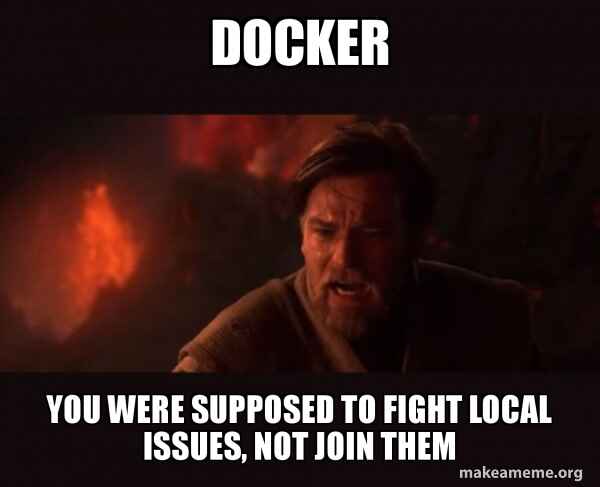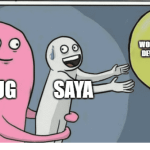Docker adalah platform virtualisasi yang sangat populer di kalangan pengembang perangkat lunak. Docker memungkinkan Kamu untuk membuat, menjalankan, dan mengelola kontainer yang memungkinkan aplikasi dan layanan berjalan dengan cara yang independen dari sistem operasi host. Ubuntu adalah salah satu sistem operasi yang sangat populer di kalangan pengembang, dan Docker dapat diinstal dengan mudah di sistem operasi ini. Dalam artikel ini, kita akan membahas langkah-langkah untuk menginstall Docker di Ubuntu sehingga Kamu dapat mulai menggunakan kontainer Docker untuk proyek Kamu .
Sistem minimum
Berikut adalah beberapa persyaratan sistem (system requirements) yang diperlukan untuk menginstall Docker di sistem operasi Linux:
- Sistem operasi Linux 64-bit yang didukung: Docker dapat diinstall pada sebagian besar distro Linux, termasuk Ubuntu, Debian, CentOS, Fedora, dan lainnya.
- Kernel Linux: Docker memerlukan kernel Linux versi 3.10 atau yang lebih baru.
- Ruang penyimpanan: Docker memerlukan ruang penyimpanan yang cukup pada sistem operasi host untuk menyimpan image kontainer Docker. Setidaknya, Kamu harus memiliki beberapa gigabyte ruang kosong yang tersedia.
- RAM: Setidaknya, sistem Kamu harus memiliki 4GB RAM untuk menjalankan kontainer Docker.
- Prosesor: Docker memerlukan prosesor yang mendukung virtualisasi hardware, seperti Intel VT atau AMD-V.
Pastikan bahwa sistem Kamu memenuhi persyaratan sistem di atas sebelum menginstall Docker, agar Kamu dapat menginstall dan menjalankan kontainer Docker dengan baik.
Langkah-Langkah
Syarat tambahan di ubuntu:
- Kamu harus menggunakan versi Ubuntu Jammy Jellyfish 22.04 (LTS) atau Ubuntu Impish Indri 21.10 yang berarsitektur 64-bit atau disebut juga x86_64 atau amd64
Berikut adalah langkah-langkah untuk menginstall Docker di Ubuntu:
- Update dan upgrade sistem Ubuntu Kamu dengan perintah berikut:
sudo apt-get update sudo apt-get upgrade - Install dependensi yang diperlukan untuk menginstall Docker dengan perintah berikut:
sudo apt-get install apt-transport-https ca-certificates curl software-properties-common - Tambahkan kunci GPG Docker ke sistem dengan menjalankan perintah berikut:
curl -fsSL https://download.docker.com/linux/ubuntu/gpg | sudo apt-key add - - Tambahkan repository Docker ke daftar repository apt dengan perintah berikut:
sudo add-apt-repository "deb [arch=amd64] https://download.docker.com/linux/ubuntu $(lsb_release -cs) stable" - Update daftar repository apt dengan perintah berikut:
sudo apt-get update - Install Docker dengan perintah berikut:
sudo apt-get install docker-ce - Setelah instalasi selesai, pastikan Docker sudah berjalan dengan menjalankan perintah berikut:
sudo systemctl status dockerJika Docker berjalan dengan benar, Kamu akan melihat output yang menyatakan bahwa layanan Docker sudah berjalan.
Dengan mengikuti langkah-langkah di atas, Kamu telah berhasil menginstall Docker di Ubuntu dan siap untuk mulai menggunakan kontainer Docker untuk proyek Kamu .